Mach doch deine Webseite einfach selbst – Teil 2, Technik
Provider, WordPress laden und Theme hochladen

Provider und Domainname
Als Provider für eine WordPress Webseite kann ich all-inkl.com empfehlen. Wähle hier das Paket Privat Plus. Es gibt genügend Raum für eine Webseite mit vielen Fotos und E-Mail-Adressen.
Der Domainname sollte deinen eigenen Namen enthalten wie auch dein Angebot. Dadurch wird deine Seite leichter gefunden. Bei dem Paket Privat Plus hast du fünf Domainnamen inklusive. Du kannst weitere Domainnamen sichern und sie auf deine Webseite weiterleiten.
WordPress installieren
Wenn du deinen Domainnamen gebucht hast, kannst du bei all-inkl Im KAS-Bereich ganz einfach WordPress installieren.
Sobald du es installiert hast, machst du folgende erste Anpassungen:
Einstellungen / Lesen: Häkchen bei Suchmaschinen davon abhalten, diese Website zu indexieren. Dann kannst du in Ruhe deine Webseite aufbauen und Google darf sie noch nicht im Suchergebnis zeigen.
Einstellungen / Permalinks bitte Beitragsname anklicken. Das ist die Grundvoraussetzung, dass Blogbeiträge den richtigen, suchmaschinenrelevanten Namen tragen.
Theme aussuchen und hochladen
WordPress bietet einige kostenfreie Themes. Ich habe viele ausprobiert und festgestellt, dass es nicht einfach ist, bei den kostenlosen Themes eine gute Gestaltung hinzubekommen, wie ich sie mir vorstelle. Wenn du dich mit dem Gutenberg-Editor auseinandersetzt, kannst du durchaus mit den kostenfreien Themes arbeitet. Ich ziehe es vor, den einfacheren Weg zu wählen und ein Kauftheme zu nutzen. Meine Anleitung basiert auf ein Kauftheme.
Auch im Bereich Kaufthemes gibt es viele unterschiedliche Angebote. Alle haben ihre Daseinsberechtigung und führen zu guten Ergebnissen. Ich stelle dir das Theme vor, mit dem ich am liebsten arbeite: TOTAL. Das kannst du bei themeforest käuflich erwerben. Stand heute kostet es ca. $65. Dazu gibt es schon seit Jahren regelmäßig Updates, heißt, es wird gut gepflegt. lege Wert auf unterschiedlichen Schriftgrößen, Schriftfarben und typografische Einstellungen, was mit diesem Theme möglich ist,
Wenn du meiner weiteren Anleitung folgst, wirst du lernen, mit TOTAL eine gute Webseite aufzubauen.
Du kaufst das Theme bei themeforest und kannst dann alle Dateien inkl. Anleitungsdatei herunterladen. Des weiteren erhältst du einen Lizenzkey, den du auf der Webseite einträgst. So bekommst du auf der Webseite gemeldet, wenn es Updates gibt und kannst sie direkt installieren.
Wenn du die Zip-Datei auf deinen Rechner geladen hast, entzippst du diese und lädt die Datei total.zip hoch. (Bei Themes laden auf der Webseite)
Du aktivierst das Theme und lädst alle notwendigen Plugins.
Webseite aufbauen: Musterseite aussuchen und installieren
WordPress ist installiert, das Theme ist hochgeladen und die notwendigen Plugins sind installiert. Jetzt suchst du dir eine Gestaltung passend zu deinem Angebot aus. Dazu gehst du auf das Theme Panel und klickst auf Demo Importer. Nun findest du eine Liste von Beispielseiten. Suche dir eine Seite aus und klicke zuerst auf Live Preview, dann kannst du dir das Beispiel genau anschauen. Erst wenn du entschieden bist, welches Beispiel zu installieren möchtest, klicke auf das Bild des Beispiels und installiere es.
Es dauert ein paar Minuten, bis das Muster installiert ist. Dann kannst du auf die Webseite gehen und die einzelnen Seiten mit deinen Inhalten und Bildern füllen.
Für den technischen Aufbau wird es eine Videoanleitung geben. Du kannst dich hier meine Blogbeiträge abonnieren, dann erfährst du immer, wenn es etwas Neues gibt.
Bildrechte: Adobe Stock Von undrey _226349183
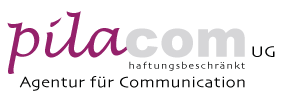
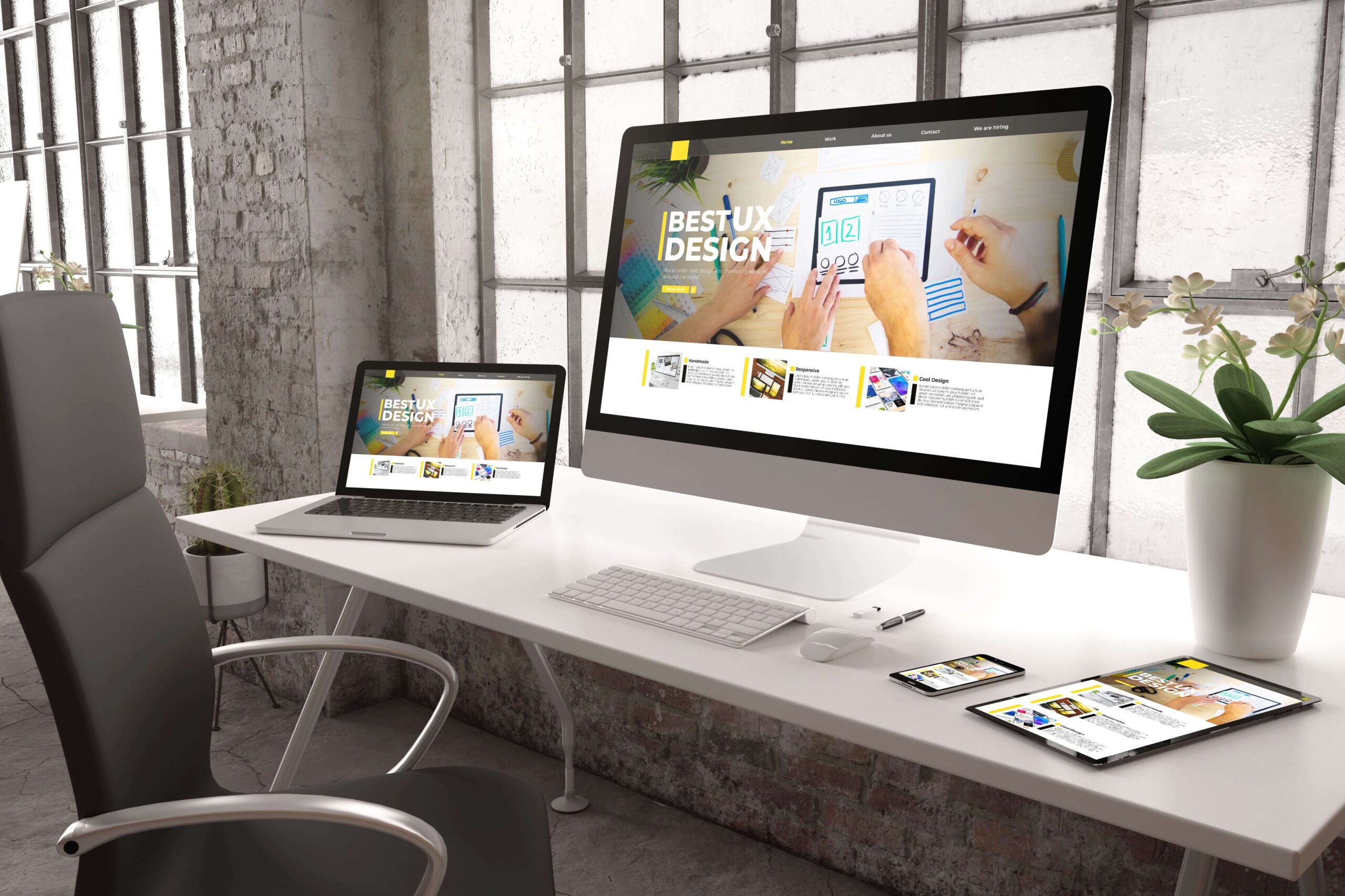


Dieser Beitrag hat 0 Kommentare